pycharm和Python安装教程及汉化,安装Python包
1、打开pycharm的官网网址https://www.jetbrains.com/pycharm/;然后下载pycharm,下载后找到下载好的pycharm安装包,双击安装。

2、根据提示点击next,到达该步骤时点击Browse选择安装目录,最好选择纯英文目录

3、根据提示点击next,安装到最后步骤点击finish完成安装,其中可以选I want to manually reboot later(稍后重启)
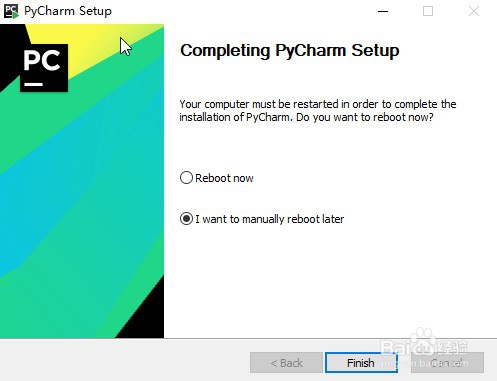
4、打开pycharm,对它进行简单的配置,大家可以按步骤提示选就行,我选择了使用30天试用,因为我后续会用激活码来进行激活
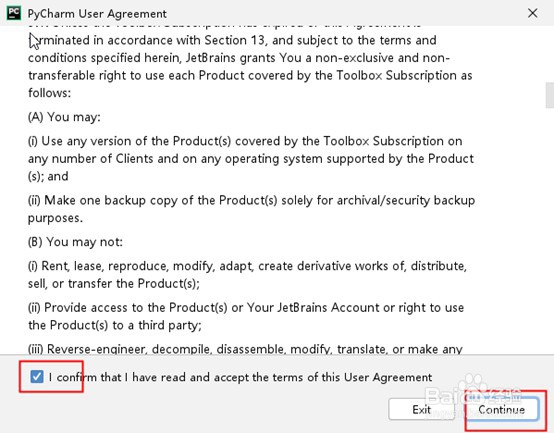
5、前面4个步骤已完成pycharm的安装了,接下来就要开始在pycharm上安装Python了;
在file中选择new project(创建项目),然后选择Pure python,在Location中选择项目目录,在Base interpreter中选择安装的Python版本(建议安装3.7、因为我试过开发过程中有些包并不兼容3.8版本),点击create创建安装(安装过程可能会有点慢,需要点耐心,如果已经安装过Python的这一步可以忽略,可以直接选择已安装的Python文件就行)
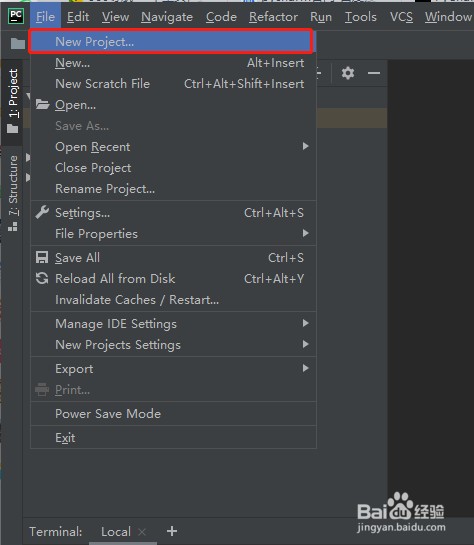
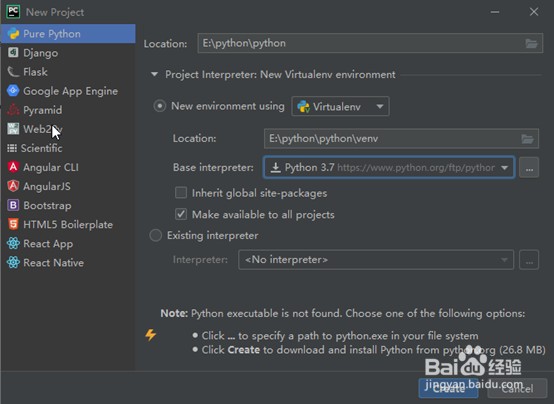
6、以上已经安装好pycharm和Python了,接下来就是如何安装Python包了,安装Python包一共有两种办法,一种就是直接使用pycharm上面的设置来安装,一种是使用命令窗口的pip命令来安装;
安装Python包方法一:使用pycharm设置工具进行安装,点击在file中的setting后,选择project:python下的Project interpreter,然后点击“+”进入Python包库;

7、安装Python包方法一:进入Python包库之后再输入框输入需要安装的Python包进行搜索(本文以安装numpy包为例),找到对应的Python后选择后点击install package进行安装,安装成功后会有提示。
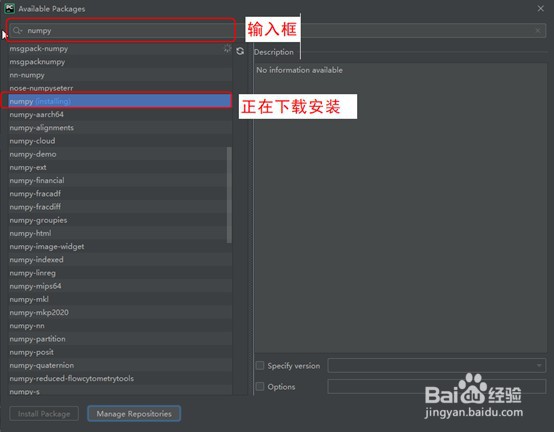
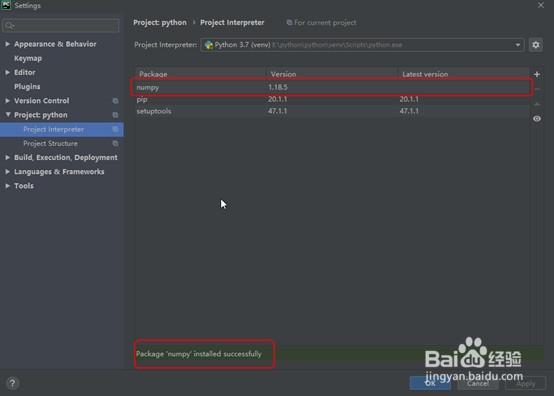
8、安装Python包方法二:点击pycharm左下角的Terminal窗口,然后输入安装包的命令(命令格式为pip install xxx (如安装pandas包的命令为pip install pandas)),然后按键盘Enter键进行安装。
注:因为这些Python包主要都是链接到外网,所以速率会比较低,如果身边有朋友已经安装过对应的包了,可以直接去他电脑安装包的库里面直接拷过来就可以用


9、接下来就讲一下怎么汉化pycharm。下载汉化包后找到pycharm安装目录下的lib文件夹,然后把汉化包复制到该文件夹下,重启pycharm就可以了;给大家找了个汉化包链接: https://pan.baidu.com/s/1YCXz-vqhFKIFiXonMoC8IA 提取码: bg5p
注:网上的一些汉化包版本不一,汉化能力的不一样,汉化后可能会导致个别菜单显示不全,所以还是建议使用非汉化的英文原版
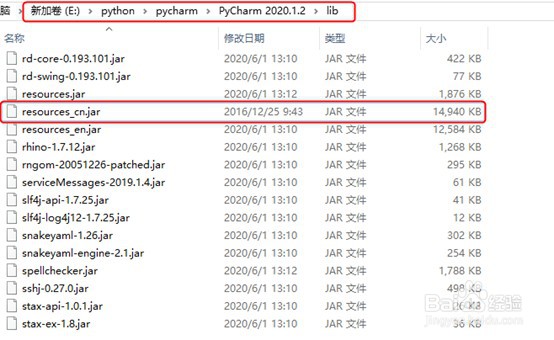
10、最后再讲一下如何激活pycharm,在Help中选择register,然后在框里面输入激活码,点击Activate即可,激活码大家自己百度一下就有很多了,如果大家想找我要的也可以私信我

